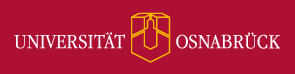Main content
Top content
Netzwerkbeamer (PC-Pools)
Um die kabellose Verbindung eines Notebooks mit dem Beamer vorzunehmen, wird zunächst die "wePresent WiPG"-Software benötigt. Diese kann von Mitgliedern der Universität heruntergeladen werden, sofern diese mit dem Hochschulnetz verbunden sind.
Download: wipg.zip (Windows) / MirrorOP.dmg (MAC)
Das Archiv muss zunächst in ein frei wählbares Verzeichnis extrahiert werden. Im Ordner wePresent WiPG wird die Datei wePresent WiPG.exe ausgeführt. (Es ist keine Installation notwendig).
Es öffnet sich ein Fenster, in dem man aufgefordert wird, zu einem Drahtlosnetzwerk zu verbinden. Hier ist eduroam auszuwählen und mit dem Button "Connect" zu bestätigen.
Anschließend öffnet sich ein neues Fenster, in dem die "Receiver IP", der "User Name" sowie ein "Code" einzutragen sind (siehe unten).
Nun schalten Sie bitte den Beamer ein und wählen "WIPG" am Bedienelement der Beamersteuerung.
Der Beamer sollte nun folgendes Beispielbild anzeigen:
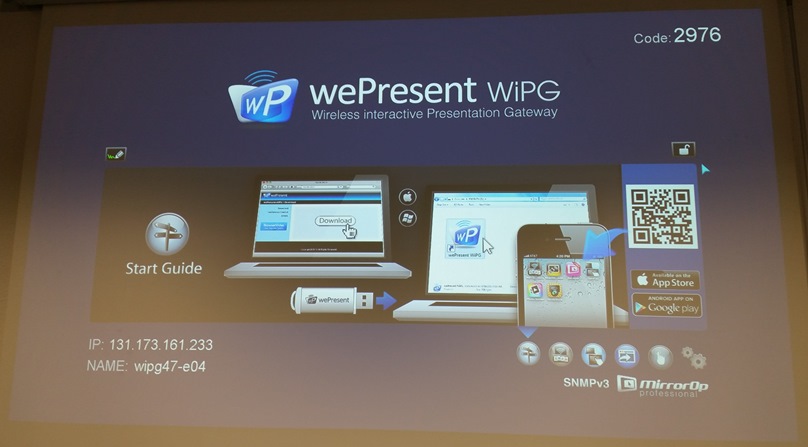
Unten links im Bild lassen sich die "IP" sowie der "NAME" ablesen, die am Notebook unter "Receiver IP" sowie "User Name" einzutragen sind.
Oben rechts auf der Projektionsfläche ist der "Code" abzulesen, der am Notebook unter "Code" eingetragen werden muss.
Nachdem nun alle Daten eingegeben sind, sollte das Feld wie folgt aussehen:
Hier ist lediglich noch mit "Connect" zu bestätigen. Anschließend sollte das Bild von Notebook auf den Beamer übertragen werden. Je nach Einstellung am Notebook, wird der Desktop entweder "Doppelt" oder "Erweitert" dargestellt. Um dies auszuwählen sind am Notebook die Windows-Taste sowie die Taste "P" gleichzeitig zu drücken. Es öffnet sich ein Auswahlfeld, in dem die gewünschte Einstellung vorgenommen werden kann.
Sobald die Verbindung vom Notebook zum Beamer hergestellt ist und das Bild übertragen wird, erscheint auf dem Bildschirm folgende Schaltfläche:
Dort lässt sich über den mittleren Stop-Button mit dem weißen Quadrat die Übertragung beenden oder über den rechten Pause-Button das aktuelle Beamerbild einfrieren, so dass am Notebook weitergearbeitet werden kann, ohne dass sich das Projektionsbild verändert
Zum Beenden der Übertragung einfach den mittleren Stop-Button auswählen oder durch Klicken des Kreuzes oben rechts die Schaltfläche schließen.